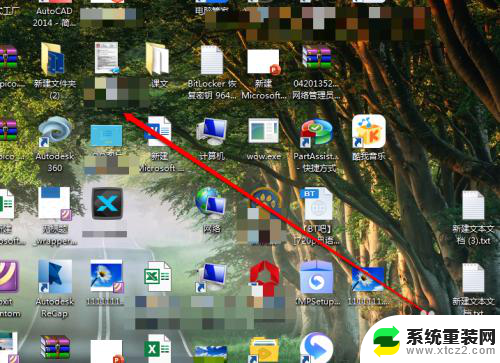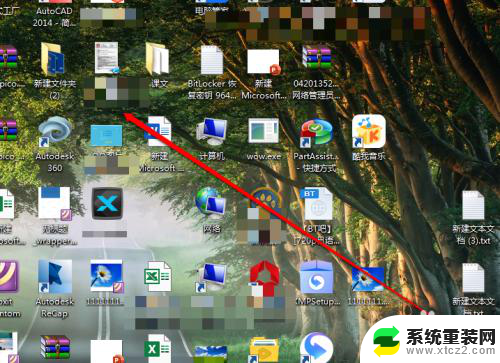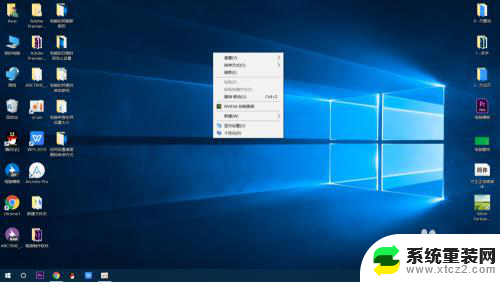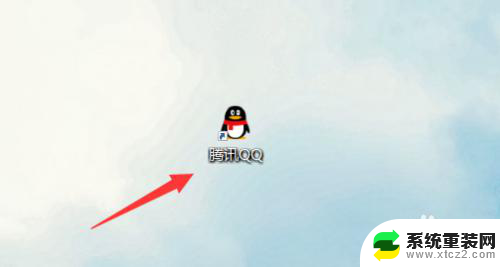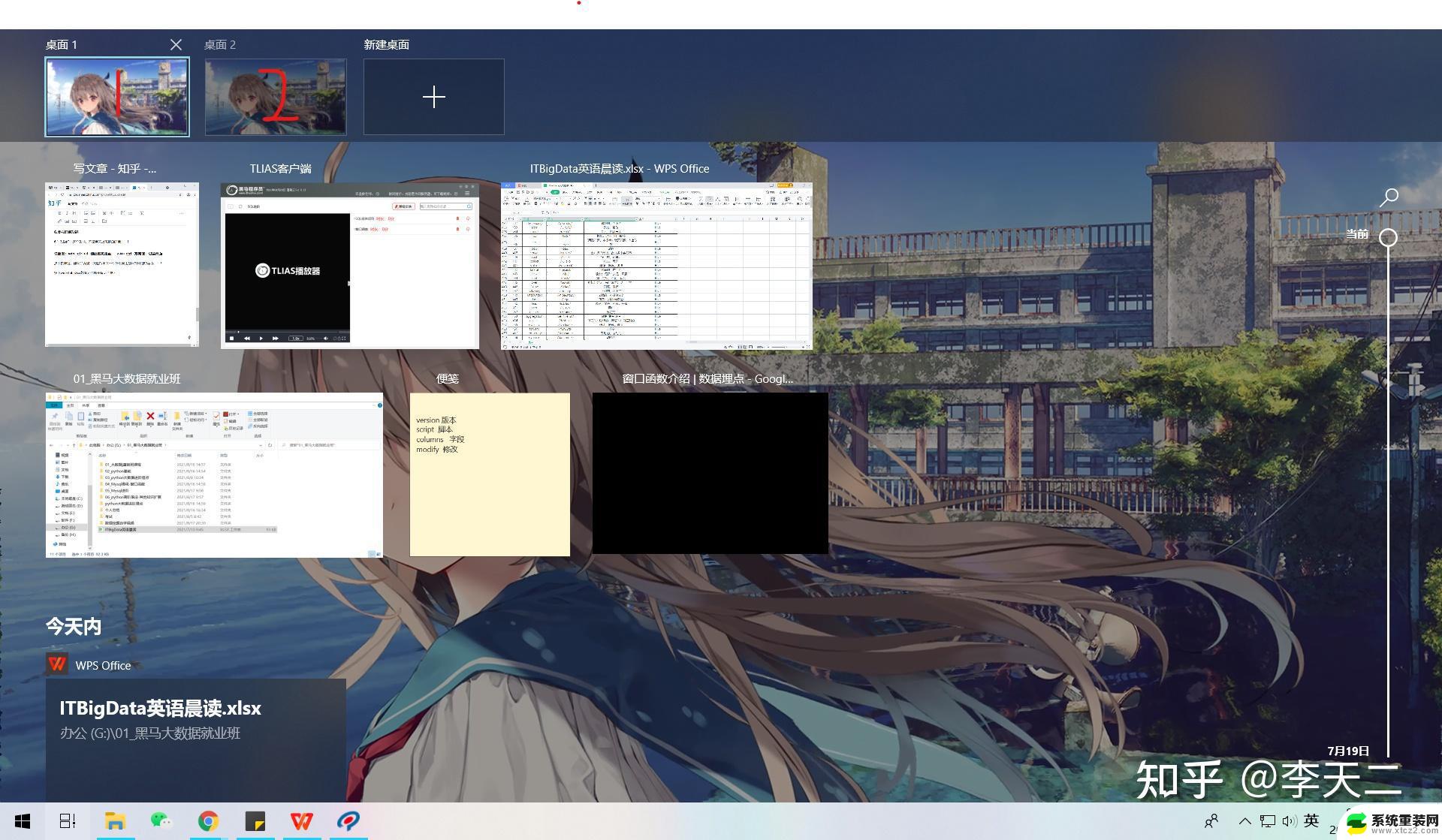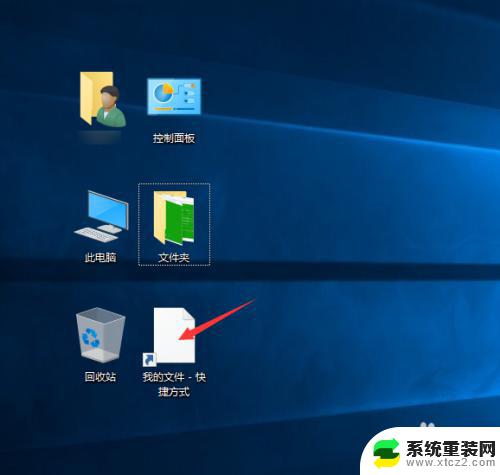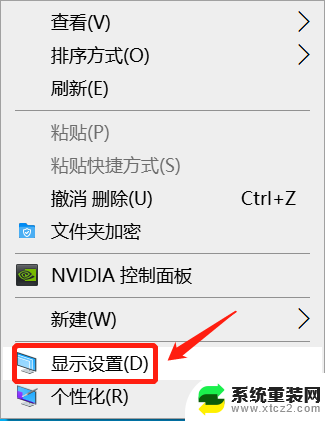如何拖动电脑桌面图标到任意位置 win电脑桌面上的图标怎么随意移动位置
更新时间:2024-06-15 18:07:31作者:xtang
在Win电脑上,桌面图标的位置通常默认固定在一个固定的网格上,但是有时候我们想要将图标移动到其他位置或者随意摆放,这时候我们可以通过简单的拖动操作来实现,只需按住图标,拖动到想要放置的位置,然后释放鼠标即可完成移动。这样我们就可以轻松自定义电脑桌面的布局,让工作更加高效和舒适。
具体步骤:
1.我们将鼠标移动到桌面上,空白的地方右键单击一下。

2.然后我们可以看到很多选项,咱们选择查看。
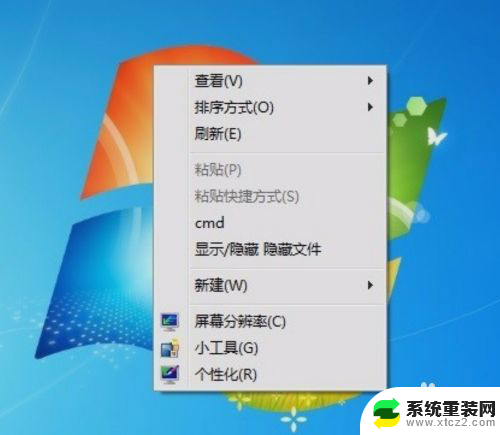
3.咱们可以看到这里有一个,自动排列图标的选项
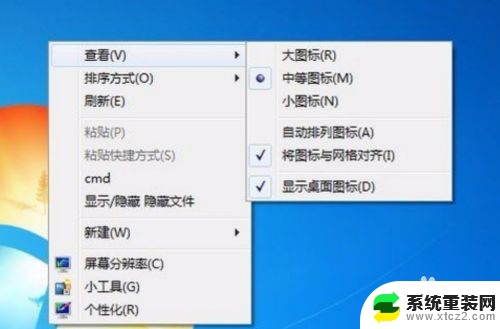
4.咱们将这个自动排列图标选项后面的勾,点一下去掉。
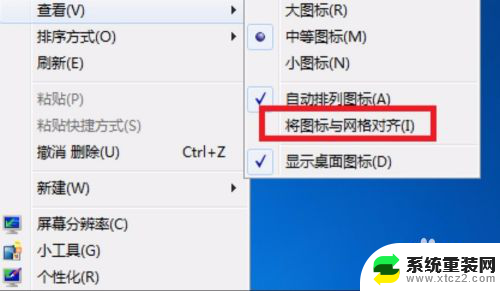
5.去掉之后可以刷新一下,然后我们可以用鼠标拉动电脑桌面的图标
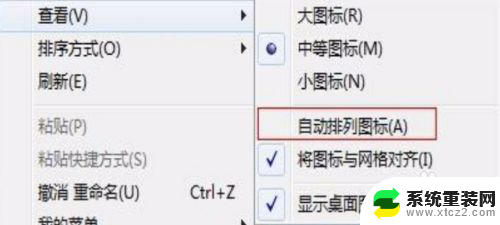
6.将他拉到你想放的地方松开鼠标,就可以放在哪里了。

以上就是关于如何将电脑桌面图标拖动到任意位置的全部内容,如果您遇到相同的问题,您可以按照上述方法来解决。